So entsperren Sie den iPhone-Passcode mit einem PC oder Mac-Computer
Für iPhone-Nutzer ist ein sicherer Passcode unerlässlich, um ihre Daten sicher und privat zu halten. Sollten Sie jedoch aufgrund eines vergessenen Passcodes ausgesperrt sein, zeigen wir Ihnen einige Möglichkeiten, wie Sie wieder Zugriff erhalten. Dieser Leitfaden zeigt fünf effektive Methoden und erklärt, wie Sie Entsperren Sie ein iPhone mit einem Computer für jede Richtung, für PC und Mac.
SEITENINHALT:
Teil 1: Der einfachste Weg, das iPhone mit dem Computer zu entsperren
Es ist bekannt, dass das Entsperren des iPhone-Passcodes mit einem Computer komplex ist und technische Kenntnisse erfordert. Glücklicherweise Apeaksoft iOS Unlocker optimiert den Arbeitsablauf. Das macht es zu einer guten Option für den Durchschnittsbürger. Noch wichtiger ist, dass es jedes iPhone ohne Einschränkungen entsperren kann.
Der einfachste Weg, den iPhone-Passcode mit dem Computer zu entsperren
- Entsperren Sie das iPhone mit jedem beliebigen Passcode in 3 Schritten.
- Entfernen Sie digitale Passwörter, Fe ID oder Touch ID.
- Bieten Sie Bonusfunktionen wie das Entfernen der Apple-ID an.
- Sorgen Sie für eine hohe Erfolgsquote.
- Unterstützt die neuesten Versionen von iOS.
Sicherer Download
Sicherer Download

So entsperren Sie ein iPhone von einem PC
Schritt 1. Link zu Ihrem iPhone
Führen Sie die beste iPhone-Entsperrsoftware nach der Installation auf Ihrem PC aus. Es gibt eine weitere Version für Mac. Verbinden Sie Ihr iPhone mit einem Lightning-Kabel mit dem PC. Wählen Sie die Passcode löschen Modus. Die Software erkennt Ihr Gerät automatisch.

Schritt 2. Geräteinformationen prüfen
Klicken Sie auf die Start Klicken Sie auf die Schaltfläche, um Ihre Geräteinformationen zu laden. Überprüfen Sie die Optionen und korrigieren Sie sie, falls ein Eintrag falsch ist. Klicken Sie dann auf die Start Schaltfläche zum Herunterladen des Firmware-Pakets.

Schritt 3. Entsperren Sie Ihr iPhone
Warten Sie, bis der Firmware-Download abgeschlossen ist. Klicken Sie auf Sichere dir und geben Sie ein 0000 Wenn Sie dazu aufgefordert werden. Anschließend entsperrt die Software Ihr iPhone von Ihrem PC aus.

Tipps: Da der Prozess möglicherweise Factory Reset Wenn Ihr Gerät alle Ihre Daten und persönlichen Einstellungen löscht, sollten Sie zuerst ein Backup Ihres iPhones erstellen, um Datenverlust zu vermeiden.
Teil 2: So entsperren Sie das iPhone mit dem PC
iTunes kann ein iPhone mit defektem Bildschirm über einen Computer entsperren. Die Wiederherstellungsfunktion löscht alle Daten und Einstellungen auf einem iPhone, einschließlich des Sperrbildschirms. Da Ihr iPhone gesperrt oder deaktiviert ist, müssen Sie es in den Wiederherstellungsmodus versetzen.
Schritt 1. Starten Sie die neueste Version von iTunes.
Schritt 2. Halten Sie die Taste gedrückt Seite or Schlaf / Wach Taste, bis der Ausschaltbildschirm angezeigt wird. Bewegen Sie dann den Schieberegler, um Ihr Gerät auszuschalten.
Schritt 3. Versetzen Sie Ihr iPhone in den Wiederherstellungsmodus:
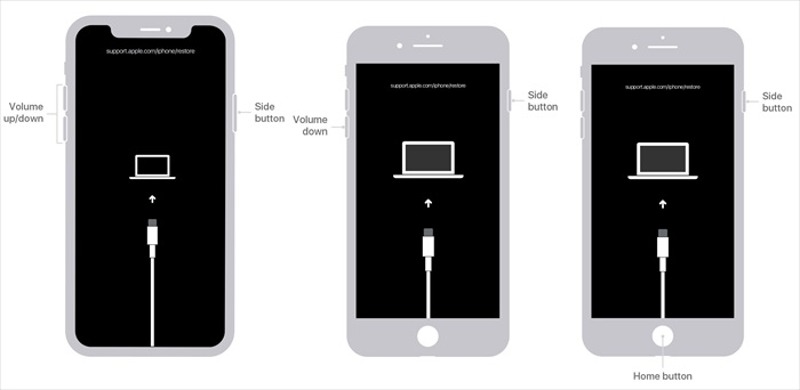
Auf dem iPhone 8 oder neuer drücken Sie kurz die Volume Up Taste, machen Sie dasselbe mit der Volume Down und halten Sie die Taste gedrückt Seite Taste, bis der Bildschirm „Wiederherstellungsmodus“ angezeigt wird.
Halten Sie auf dem iPhone 7/7 Plus die Volume Down + Seite Tasten, bis der Bildschirm „Wiederherstellungsmodus“ angezeigt wird.
Halten Sie auf dem iPhone 6s oder älter die Home + Schlaf / Wach Tasten gleichzeitig, bis der Bildschirm „Wiederherstellungsmodus“ angezeigt wird.
Schritt 4. Schließen Sie nun Ihr iPhone mit einem kompatiblen Kabel an Ihren Computer an.
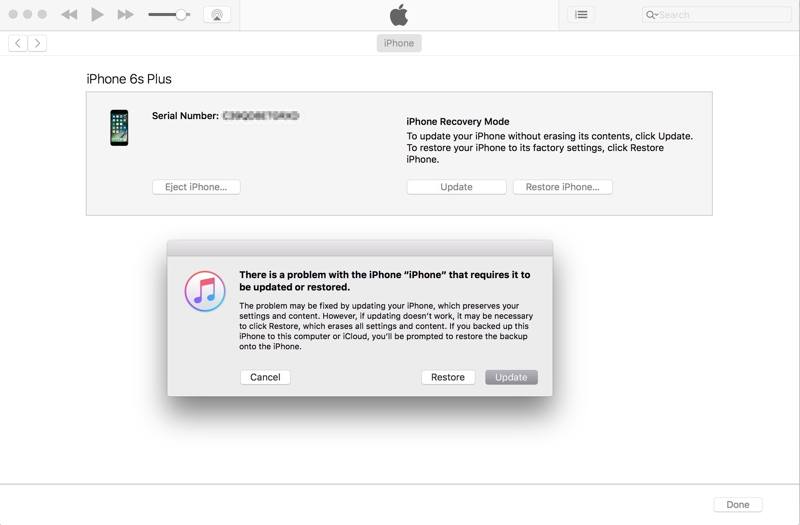
Schritt 5. Sobald iTunes Ihr iPhone im Wiederherstellungsmodus erkennt, wird ein Dialogfeld angezeigt. Klicken Sie auf Wiederherstellen Klicken Sie auf die Schaltfläche und folgen Sie den Anweisungen, um das an den Besitzer gebundene iPhone mit einem Computer zu entsperren.
Tipps: Wenn „Mein iPhone suchen“ auf Ihrem Gerät aktiviert ist, benötigen Sie Ihr Apple-ID-Passwort, um es erneut einzurichten.
Teil 3: So entsperren Sie das iPhone mit dem Mac
Derzeit ist iTunes nicht für MacOS Catalina oder höher verfügbar. Sie können Ihr iPhone jedoch von einem Mac aus mit dem Finder im WiederherstellungsmodusDarüber hinaus kann die App „Wo ist?“ ein deaktiviertes iPhone entsperren, wenn „Wo ist?“ aktiviert ist.
So entsperren Sie das iPhone vom Mac mit Finder
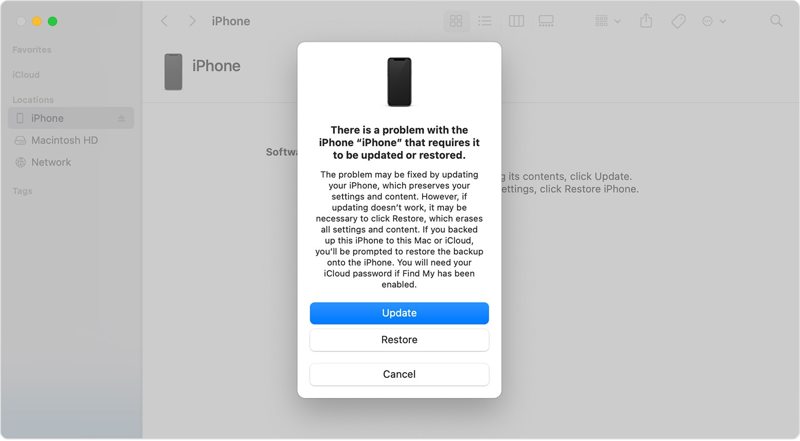
Schritt 1. Starten Sie die Finder-App in Ihrer Dockleiste.
Schritt 2. Schalten Sie Ihr iPhone aus und versetzen Sie es in den Wiederherstellungsmodus. Schließen Sie es anschließend an Ihren Mac an.
Schritt 3. Klicken Sie dann auf Wiederherstellen Klicken Sie im Popup-Dialogfeld auf die Schaltfläche, um Ihr Gerät auf den Werkszustand zurückzusetzen.
So entsperren Sie das iPhone vom Mac mit „Wo ist?“
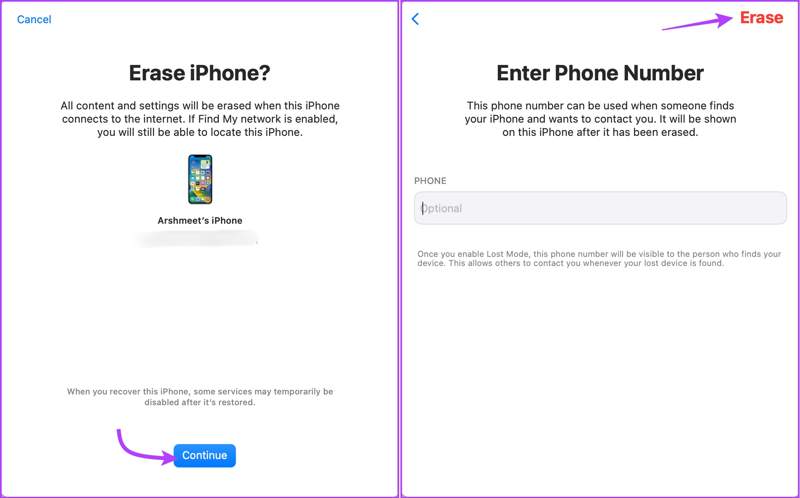
Schritt 1. Öffnen Sie die App „Wo ist?“, gehen Sie zu Geräte und wählen Sie Ihr iPhone aus.
Schritt 2. Klicken Sie auf die Info Taste und wählen Sie Löschen Sie dieses Gerät.
Schritt 3. Lesen Sie die Warnung und klicken Sie auf das Fortfahren Taste. Drücken Sie anschließend die Löschen drücken, um es zu bestätigen.
Tipps: Wenn Ihr iPhone verloren geht oder gestohlen wird, geben Sie Ihre Telefonnummer ein und drücken Sie Löschen. Anschließend wird die Nummer auf dem Sperrbildschirm Ihres iPhones angezeigt.
Teil 4: So entsperren Sie das iPhone online
Eine weitere Möglichkeit, den iPhone-Passcode auf einem Computer zu entsperren, ist iCloud. Sie können die iCloud-Website im Browser aufrufen und Ihr gesperrtes oder deaktiviertes iPhone löschen. Anschließend können Sie direkt wieder auf Ihr Gerät zugreifen. Voraussetzung ist, dass Sie „Mein iPhone suchen“ aktiviert haben.
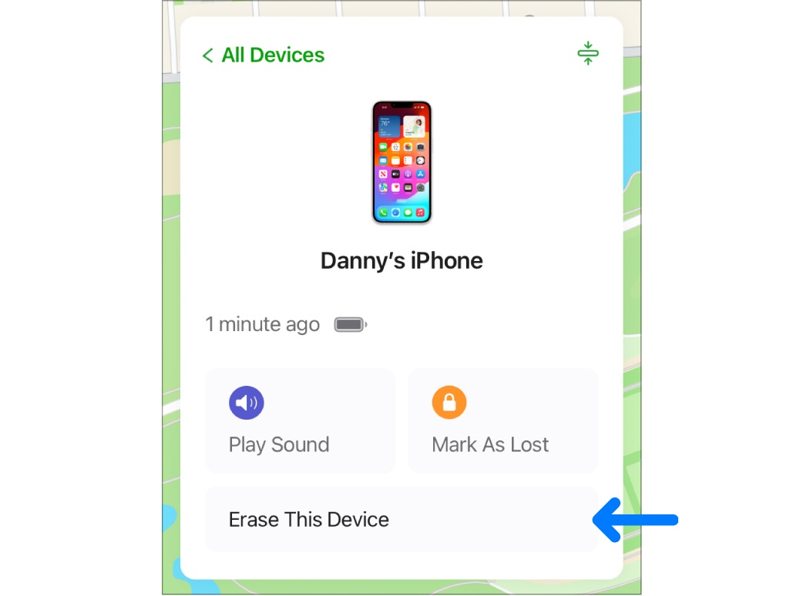
Schritt 1. Besuchen Sie www.icloud.com in einem Webbrowser und melden Sie sich mit Ihrem Apple-ID-Passwort bei iCloud an. Wählen Sie „Mein iPhone suchen“ oder „Mein iPhone suchen“. Oder melden Sie sich unter www.icloud.com/find an.
Tipps: Wenn 2FA aktiviert ist, geben Sie den Bestätigungscode ein, der auf Ihrem iPhone-Bildschirm angezeigt wird.
Schritt 2. Ziehen Sie die Alle Geräte Wählen Sie oben auf dem Bildschirm Ihr gesperrtes oder deaktiviertes iPhone aus der Liste aus. iCloud verfolgt Ihr Gerät dann auf der Karte.
Schritt 3. Als nächstes klicken Sie auf die Löschen Sie dieses Gerät Klicken Sie im Popup-Dialog auf die Schaltfläche Löschen Klicken Sie im Warnfeld auf die Schaltfläche. Geben Sie bei entsprechender Aufforderung Ihr Apple-ID-Passwort ein und bestätigen Sie es.
Tipps: Wenn Ihr iPhone online ist, löscht und entsperrt iCloud Ihr Gerät sofort. Andernfalls wird der Vorgang gestartet, sobald Ihr iPhone wieder online ist.
Fazit
In diesem Leitfaden wurde besprochen, wie das geht Entsperren Sie ein iPhone von einem Mac und PC. Mit iTunes und Finder können Sie ein deaktiviertes iPhone im Wiederherstellungsmodus mit einem Computer wiederherstellen. Die App „Wo ist?“ kann den iPhone-Sperrbildschirm unter macOS löschen. Darüber hinaus ist dies auch über iCloud möglich. Apeaksoft iOS Unlocker ist die einfachste Möglichkeit, ein iPhone schnell zu entsperren. Bei weiteren Fragen zu diesem Thema hinterlassen Sie bitte eine Nachricht unter diesem Beitrag. Wir werden uns umgehend bei Ihnen melden.
Ähnliche Artikel
Sie haben noch keine Idee, Orange iPhone freizuschalten, wenn Sie Ihren Provider wechseln möchten? Diese Passage zeigt Ihnen den einfachsten Weg, um Ihr Orange iPhone zu entsperren.
Benötigen Sie Empfehlungen zu MDM-Lösungen zur Verwaltung und zum Schutz von Geräten? In diesem Beitrag werden fünf beliebte MDM-Lösungen mit ausführlichen Testberichten zur Auswahl vorgestellt.
Lesen Sie dieses Tutorial, um zu erfahren, wie Sie mit 3 das iPhone entsperren, Ihren Mobilfunkanbieter wechseln und bei Amazon weiterverkaufen und auf internationalen Reisen Geld sparen können.
Dieser Artikel erläutert die Notfallumgehungsfunktion auf iPhones und zeigt Ihnen, wie Sie diese Funktion richtig ein- oder ausschalten.

